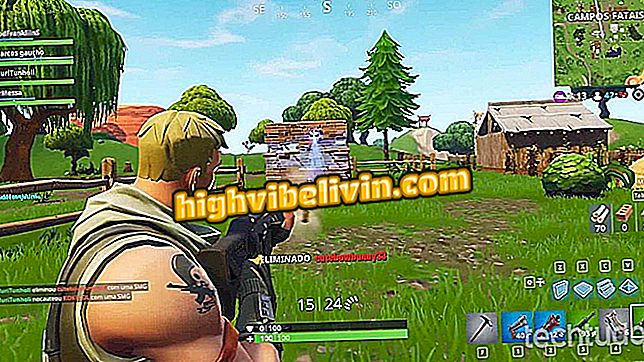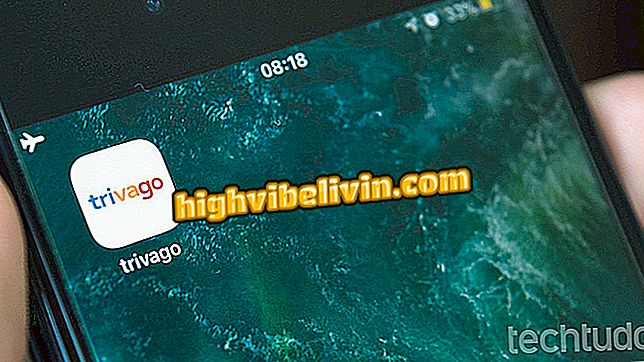Ako nastaviť heslo systému BIOS alebo UEFI a zvýšiť bezpečnosť počítača
Keď má zdatný používateľ fyzický prístup k počítaču, môže robiť, čo chce. V takejto situácii jednoduché heslo účtu Windows (alebo Linux) nebráni ničomu, pretože je možné spustiť počítač z iných zariadení (napríklad z USB kľúča alebo z disku CD / DVD) a vykonať niekoľko zmien v systéme BIOS / UEFI. Preto, aby sa počítač stal bezpečnejším, tento návod vám ukáže, ako nastaviť heslo systému BIOS alebo UEFI, čím sa zablokuje prípadná neoprávnená zmena.
Ako získať prístup k nastaveniam UEFI firmvéru v systéme Windows 10
Ak zablokujete prístup k BIOSu počítača pomocou silného hesla, aj keď má k nemu fyzický prístup, nemôžete zmeniť prioritu spúšťacej možnosti, aby ste mohli zaviesť systém z externých zariadení.

Prečítajte si, ako nastaviť heslo systému BIOS alebo UEFI a zvýšiť bezpečnosť počítača
Ak chcete vytvoriť toto heslo, musíte najprv vstúpiť do systému BIOS / UEFI. Ak to chcete urobiť v niektorých počítačoch, stačí ho zapnúť alebo reštartovať a po spustení spúšťacieho procesu stačí stlačiť príslušné tlačidlo na otvorenie obrazovky systému BIOS. Normálne sú kľúče F2, Delete, Esc, F1 alebo F10. Toto sa líši v závislosti od modelu základnej dosky (pozri jeho základnú dosku, čo používať).
Na niektorých novších počítačoch máte prístup k systémom BIOS / UEFI z operačného systému Windows. Postupujte podľa pokynov v tomto návode:
Umiestnenie hesla do počítača BIOS / UEFI
Teraz, keď pristupujete k systému BIOS / UEFi, je čas zaregistrovať heslo na prístup k nemu a zabrániť tomu, aby mal zle informovaný používateľ možnosť vykonať akékoľvek zmeny v priorite spúšťacích možností a spôsobiť poškodenie počítača.
Krok 1. Pozrite sa na možnosť, ktorá sa zaoberá bezpečnosťou počítača. Názov sa môže líšiť, ale vždy budete mať slovo "Bezpečnosť". Pomocou klávesov so šípkami prejdite na túto možnosť a stlačte kláves enter. Vo vnútri vyhľadajte možnosť, ktorá umožňuje vytvoriť heslo administrácie a vstúpiť do nej (všeobecne "Adminitrator Password");

Prístup k možnosti vytvorenia hesla pre systém BIOS
Krok 2. Potom zadajte heslo, ktoré sa použije na prístup k systému BIOS;

Zadanie nového hesla
Krok 3. Opätovne zadajte heslo, aby ste potvrdili jeho vytvorenie.

Znova zadajte nové heslo
Krok 4. Na záver uvidíte potvrdenie o vytvorení hesla. Ukončite systém BIOS a potvrďte vykonané zmeny, aby sa počítač reštartoval (toto sa môže líšiť aj v závislosti od základnej dosky).

Potvrdenie vytvorenia hesla
Pripravte sa! Pri ďalšom zavádzaní sa ktokoľvek pokúsi vstúpiť do systému BIOS / UEFI, bude musieť zadať nové heslo. Udržujte tieto informácie dobre a iba vy budete mať prístup k tejto dôležitej oblasti počítača.
Problémy so systémom Windows 10 v prehliadači súborov? Tipy na výmenu vo fóre.